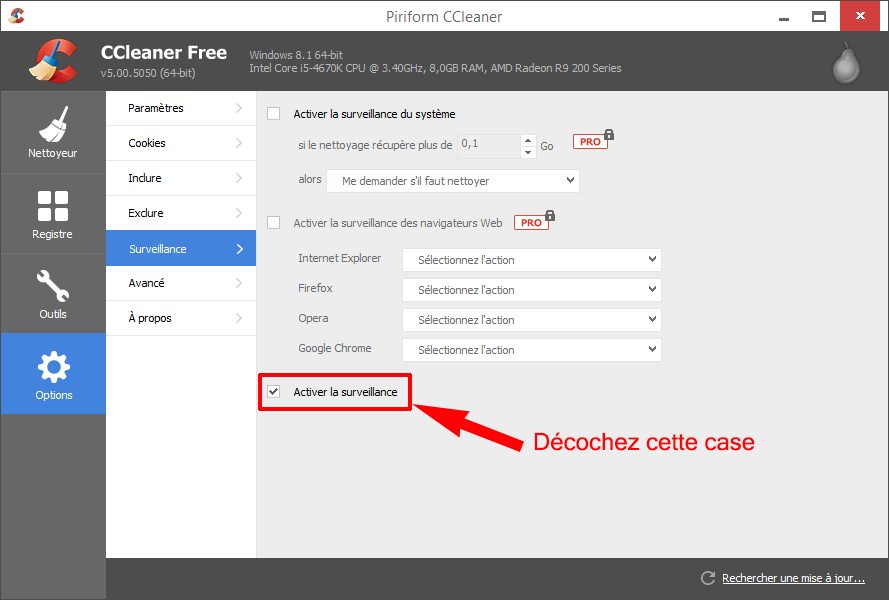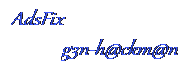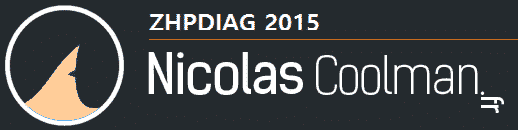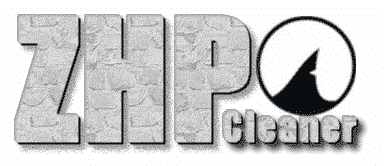CCleaner est un utilitaire de nettoyage il supprime les cookies, les fichiers temporaires et diverses autres données non utilisées qui engorgent votre système d’exploitation. Cela libère de l’espace sur votre disque dur, ce qui permet à votre système de fonctionner plus rapidement. La suppression de ces données protège en outre votre anonymat, ce qui signifie que vous pouvez naviguer en ligne de façon plus sûre. Le nettoyeur de registre intégré répare les erreurs et les paramètres incorrects pour rendre votre ordinateur plus stable. L’interface utilisateur est simple et intuitive.
Contents
Tutoriel CCleaner : Installation
Téléchargez CCleaner.
Lancez le fichier d’installation ccsetupXXXX.exe.
Télécharger CCleaner
L’assistant d’installation s’affiche, choisissez votre langue dans le menu déroulant puis cliquez sur Next
Puis cliquez sur Suivant
Sélectionner les options que vous souhaitez installer puis cliquez sur Installer
L’installation débute …
Décochez la case Voir les notes de version.
L’installation de CCleaner est maintenant terminée.
Tutoriel CCleaner : Utilisation
Cliquez sur l’icône de CCleaner présente sur votre bureau
Depuis la version 4.19, CCleaner dispose en version free d’un module de surveillance, si vous souhaitez supprimer tous les cookies sans exceptions, il faut le désactiver, pour le désactiver cliquez sur Options, cliquez ensuite sur Surveillance.
Décochez la première case Activer la surveillance du système.
Une case Activer la surveillance s’affiche, décochez cette case.
Une fenêtre d’avertissement s’affiche, cliquez sur Yes.
Vous venez de désactiver la surveillance du système.
Prévention des risques et de l’anonymat.
Lancez CCleaner puis cliquez sur options puis paramètres.
Cochez la case Nettoyer automatiquement l’ordinateur au démarrage.
Pour économiser de l’espace disque et de la ressource, cliquez sur l’onglet Avancé.
Cochez la case Supprimer les fichiers de la corbeille seulement si ils y depuis plus d’un jour
Cochez la case Nettoyer automatiquement l’ordinateur au démarrage.
Tutoriel CCleaner : Option Nettoyeur
Lancez CCleaner puis cliquez sur Analyser.
L’analyse débute …
Dés que l’analyse est terminée, Ccleaner vous affiche le résultat :
Cliquez sur Nettoyer
Validez l’action, cochez la case Ne plus afficher ce message et cliquez sur OK.

Une fois le nettoyage terminé, CCleaner vous affiche le détail des suppressions effectuées
Tutoriel CCleaner : Option Nettoyeur, onglet Applications
Cliquez sur l’onglet Applications.
Cliquez sur Analyser.
Dès que l’analyse est terminée CCleaner vous affiche le détail de l’analyse :
Cliquez ensuite sur Nettoyer.
Une fois le nettoyage de terminé, Ccleaner vous affiche le détail de la suppression :
Tutoriel CCleaner : Nettoyer le registre Windows
Lancez CCleaner, cliquez sur Registre.
Cliquez sur Chercher les erreurs.
CCleaner analyse votre ordinateur …
Une fois l’analyse terminée, cliquez sur Corriger les erreurs sélectionnées.
Une fenêtre s’affiche vous demandant si vous souhaitez effectuer une sauvegarde avant le nettoyage afin d’effectuer une restauration en cas de souci, cliquez sur Oui (Conseillé) ou Non.
Une nouvelle fenêtre s’affiche, cliquez sur Corriger toutes les erreurs sélectionnées.
Une fois les réparations de terminées, cliquez sur Fermer.

Tutoriel CCleaner : Désinstaller un programme sans laisser de traces
Lancez CCleaner, puis cliquez sur l’onglet à Outils.
Dans la zone Désinstallation de programme, choisissez le programme que vous souhaitez désinstaller, puis cliquez sur le bouton à droite Désinstaller.